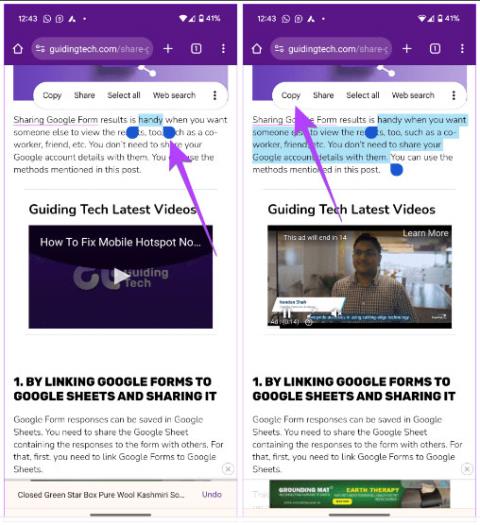De flesta av oss vet hur man kopierar och klistrar in text på en dator. Men när det kommer till Android-telefoner blir det komplicerat eftersom det inte finns några genvägar eller högerklicksmenyer. Men oroa dig inte! Det är också väldigt enkelt att kopiera och klistra in text på Android-telefoner.
Du kan kopiera och klistra in textmeddelanden, länkar eller annan text på Android . Du kan till och med kopiera icke-valbar text på Android-telefoner. Här är hur.
1. Kopiera text i webbläsare och andra appar på Android
För att kopiera text på din Android-telefon, välj texten, välj Kopiera från menyn och använd knappen Klistra in för att klistra in den i din favoritapp. Nedan finns detaljerade steg för att kopiera text från webbläsare, chattapplikationer, etc.
Steg 1: Tryck och håll ned det första ordet i texten du vill kopiera för att markera det.
Steg 2: Två urvalsbubblor visas. Dra denna bubbla för att markera text. Den markerade texten kommer att börja markeras. Klicka sedan på Kopiera från menyn som visas. Den kopierade texten kommer att sparas i telefonens urklipp.

Kopiera text i Android-webbläsaren
På Samsung Galaxy-telefoner kan du se ordbok och annat innehåll i menyn som visas istället för Kopiera . Klicka på ikonen med tre punkter och välj sedan Kopiera. Du kan också klicka på Markera alla och sedan välja Kopiera för att kopiera all text som visas på sidan.

Samsung text kopieringsmeny
Steg 3: För att klistra in vald text, öppna din favoritapp och håll fingret i textutrymmet. Välj Klistra in från menyn.

Klistra in text Android
Tips : Om du använder Gboard ser du den kopierade texten i det övre fältet på tangentbordet. Gboard-appen extraherar också användbar information som nummer, adresser och e-post-ID från den kopierade texten. Du kan klistra in denna information direkt utan att klistra in all kopierad text.
2. Kopiera och klistra in textmeddelanden på Android
Du kan inte välja textmeddelanden på Android-telefoner med ovanstående metod. Följ dessa instruktioner för att kopiera textmeddelanden på en Android-telefon.

Kopiera textmeddelanden i Google Messages-appen
Steg 1: Öppna meddelandekonversationen i Google Messages-appen med texten du vill kopiera.
Steg 2: Tryck och håll ned meddelandeinnehållet och klicka sedan på ikonen Kopiera i det övre fältet för att kopiera hela meddelandet till telefonens urklipp.
Steg 3: Öppna valfri app, tryck länge på textrutan. Välj Klistra in från menyn.

Kopiera text i Android-meddelanden
Tips : Tryck på klockikonen efter att ha valt ett meddelande i Google Messages-appen för att ställa in en påminnelse för det valda meddelandet.
Tyvärr låter Google Messages dig inte välja bara en del av textmeddelanden. Du kan göra det manuellt genom att först kopiera hela meddelandet, sedan måste du klistra in det i valfri app, till exempel en anteckningsapp. När du har klistrat in, radera texten du inte vill behålla. Kopiera sedan resten och klistra in den där det behövs.
Tips : Du kan också vidarebefordra ett meddelande direkt i Meddelanden-appen på vilken Android-telefon som helst istället för att kopiera och klistra in det. För att göra det, tryck och håll ned meddelandet och välj sedan Vidarebefordra . Om du inte ser det trycker du på ikonen med tre punkter och sedan på Vidarebefordra .
Kopiera textmeddelanden på Samsung-telefoner
Om du använder Samsung Messages-appen istället för Google Messages, följ dessa steg för att kopiera meddelanden dit:
Steg 1: Starta Samsung Messages-appen på din telefon och öppna meddelandet du vill kopiera.
Steg 2: Tryck länge på meddelandet. Välj Kopiera text från menyn. Hela meddelandet kommer att kopieras till ditt urklipp.

Kopiera text i Samsung-meddelanden
Om du vill kopiera en del av ett textmeddelande, välj Välj text från menyn istället för Kopiera text . Dra sedan den blå markeringsbubblan från varje ände för att hålla den del du vill kopiera. Välj Kopiera från menyn som visas.

Kopiera en del av Samsungs textmeddelande
Tips : Om du inte ser Kopiera i menyn trycker du på ikonen med tre punkter och sedan på Kopiera.
Steg 3: När det önskade meddelandet har kopierats öppnar du en annan meddelandetråd eller något annat program där du vill klistra in. Tryck sedan på och håll ned textrutan och välj Klistra in från menyn.
3. Kopiera länken
För att kopiera en webbplatslänk från adressfältet i webbläsare som Chrome, Samsung Internet, etc., tryck på adressfältet och tryck på ikonen Kopiera . Det kommer att kopiera länken till din telefons urklipp.

Kopiera Android-länken från adressfältet
För att kopiera andra länkar, tryck och håll ned länken och välj Kopiera länkadress från menyn. Om du vill kopiera länktexten väljer du Kopiera länktext istället. Det kommer bara att kopiera länkens text, inte själva länken.

Kopiera länk på Android
4. Kopiera text från ett program som inte tillåter kopiering
Tyvärr tillåter många appar som YouTube, Instagram, etc. dig inte att kopiera text från saker som kommentarer, beskrivningar etc. På samma sätt tillåter inte ens vissa PDF-filer att du kopierar texten. I sådana fall måste du ta en skärmdump och sedan använda Google Photos eller Google Lens för att kopiera texten från bilden.
Följ dessa steg-för-steg-instruktioner för att kopiera icke-valbar text på Android-telefoner:
Steg 1: Öppna en app som inte tillåter dig att kopiera text.
Steg 2: Ta en skärmdump av innehållet du behöver.
Steg 3: Öppna den förinstallerade Google-appen på din telefon.
Steg 4: Klicka på linsikonen i sökfältet och välj skärmdump.
Steg 5: Tryck och håll ned texten i skärmdumpen du vill kopiera. Använd sedan markeringsbubblan för att markera texten du vill markera. Klicka slutligen på Kopiera i menyn.

Kopiera text från appar som inte tillåter kopiering på Android
Tips : Lär dig hur du använder Google Foto för att extrahera text från foton .